
Spisu treści:
- Autor John Day [email protected].
- Public 2024-01-30 11:32.
- Ostatnio zmodyfikowany 2025-01-23 15:03.
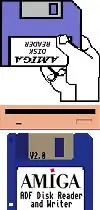
Ta instrukcja wyjaśnia, jak złożyć obudowę napędu dyskietek dla projektu Arduino Amiga Floppy Disk Reader/Writer for Windows.
Aby ukończyć ten projekt będziesz potrzebować:
- Drukarka 3D
- Płytka zaciskowa Arduino pro mini i FTDI opisana na powyższej stronie internetowej
- Stacja dyskietek do komputera PC
- Zasilanie 5V (np. ładowarka do telefonu)
- Pistolet na gorący klej
- Słupki montażowe do płyty głównej komputera i pasujące śruby
Pierwszym zadaniem jest wydrukowanie sprawy. Projekty etui można znaleźć na stronie
Krok 1: Złóż Arduino Pro Mini


Będziesz musiał złożyć płytkę rozdzielającą Ardunio Pro Mini i FTDI wraz z okablowaniem wymaganym do podłączenia do kabla napędu dyskietek. Upewnij się, że usuniesz również pin CTS z płytki zaciskowej FTDI i podłączysz go do odpowiedniego pinu na Arduino. Nie zapomnij również o rezystorze pullup 1K.
Krok 2: Montaż słupków


Nie mogłem znaleźć łatwego sposobu na skręcenie dwóch połówek, więc skleiłem cztery słupki montażowe w obudowie.
Uważaj, wydrukowałem swoje sprawy z PLA. PLA ma bardzo podobną temperaturę topnienia do większości klejów na gorąco!
Krok 3: Klej w Arduino

Użyj gorącego kleju, aby przykleić płytkę Arduino.
Krótka uwaga na okablowanie. Dodałem gniazdo beczki z tyłu pokrywy dla zasilania. Dołączyłem GND/0v z zasilacza do 0V na Arduino, jednak 5V z zasilacza trafia tylko do stacji dyskietek.
Krok 4: Napraw na Dysku

Po ostygnięciu kleju wkręć napęd od dołu. Zwróć uwagę, że otwory na śruby są małe, więc może być konieczne ich powiększenie lub dostosowanie modelu 3D.
Krok 5: I wreszcie…
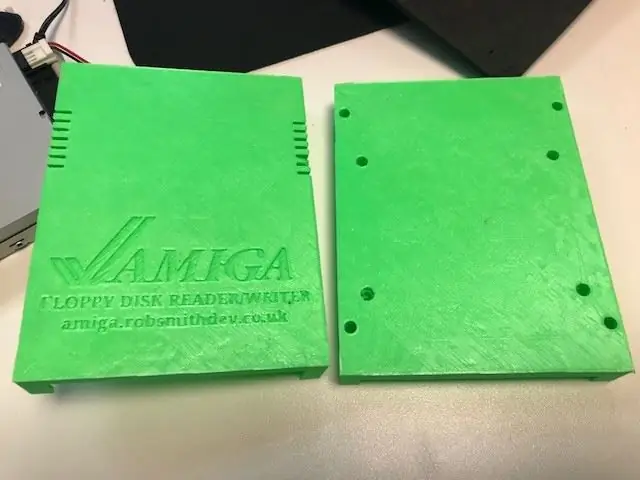

I na koniec zmontuj urządzenie gotowe do testów.
Nowe oprogramowanie o otwartym kodzie źródłowym zawiera moduł Diagnostics, który może pomóc.
Odkryłem, że lepiej jest najpierw podłączyć Arduino przed włączeniem napędu.
Zalecana:
Obudowa na komputer na wolnym powietrzu: 6 kroków

Open Air Pc Case: Narzędzia potrzebne do tego projektu to wiertarka młotkowa, wkrętaki, taśmy miernicze, brzeszczot do metalu
Prosta obudowa Arduino Á La IPod: 5 kroków

Prosta obudowa Arduino Á La IPod: Cześć instruktorzy! Oto prosta instrukcja, jak zrobić obudowę Arduino z obudowy na iPoda przy zakupie
Obudowa do LCD i Arduino: 6 kroków

Obudowa na LCD i Arduino: Zanim to przeczytasz, mam przydatną informację, która pozwoli Ci zaoszczędzić czas, Twój Arduino, komputer i pieniądze. NIE UŻYWAJ TARCZY LCD! Będziesz musiał wyszukać i wyszukać jego kod! !Mam osłonę, a to BLUBI *Wystarczy naprawić nagłówki t
USB Thumb Drive Flash Drive Holder - Zrób uchwyt na pasek: 5 kroków

USB Thumb Drive Flash Drive Holder - Zrób uchwyt na pasek: Masz dość ciągłego posiadania pamięci USB na szyi? Bądź modny, robiąc UCHWYT NA PASEK ze sportowej zapalniczki
Obudowa USB Thumb Drive w starym IDE ZIP.: 7 kroków

Obudowa USB Thumb Drive Enclosure w Old Zip IDE.: Zainspirował mnie ten „ible” https://www.instructables.com/id/DIY_USB_quotHard_Drivequot/, aby użyć starego martwego dysku twardego do przechowywania niektórych dysków USB, ale miałem krótki torx trochę i niecierpliwy. Więc zamiast tego użyłem napędu Zip, który również był martwy
